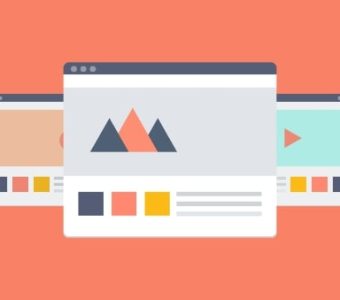WordPressサイトに「いいね」ボタンを追加して、ユーザーとのつながりを深める方法
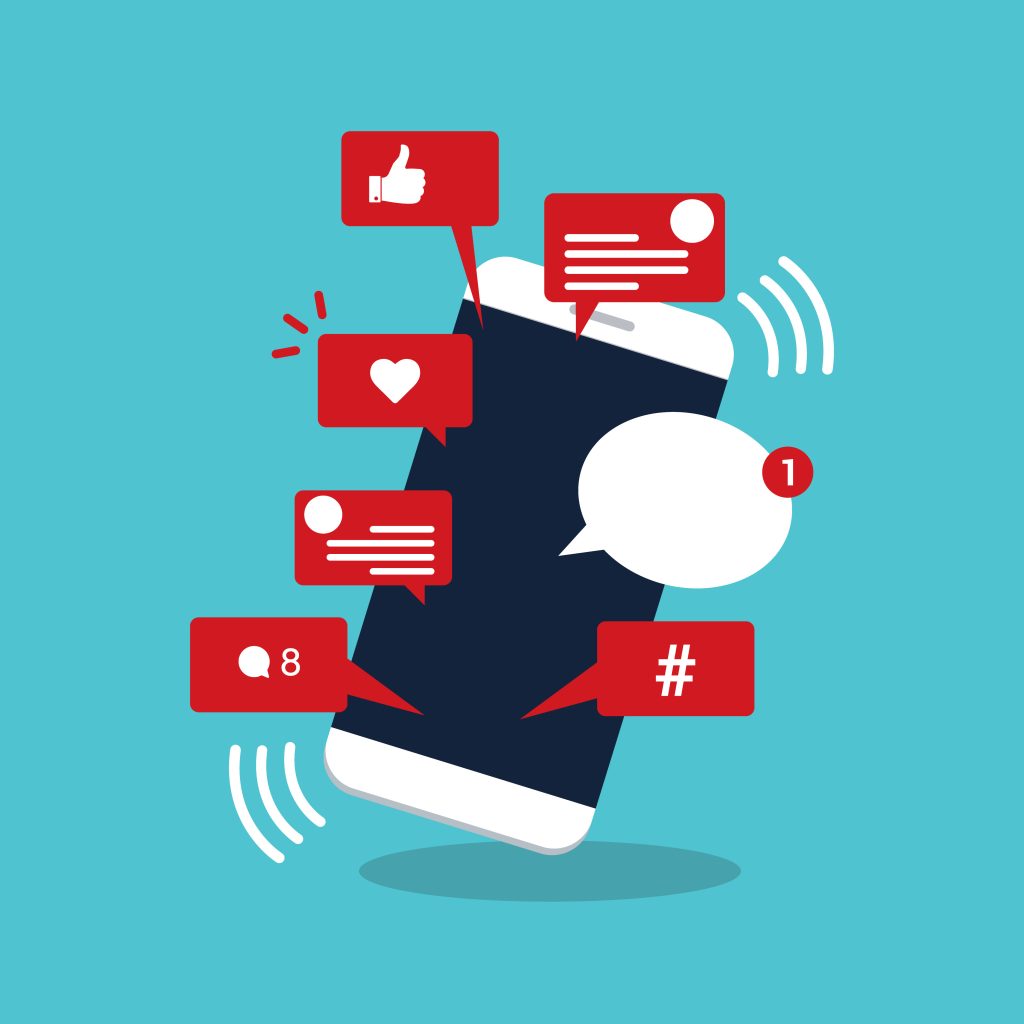
ウェブサイトやブログを運営する中で、ユーザーとのエンゲージメントを高めることがとても重要です。その方法の一つとして、多くのサイトで見かける「いいね」ボタンの設置が挙げられます。この記事では、WordPressサイトに「いいね」ボタンを簡単に設置する方法を解説し、ユーザーの反応を引き出す効果的な活用法についても紹介します。
「いいねボタン」の利点とは?
「いいねボタン」は、ユーザーがコンテンツに対してポジティブなフィードバックを手軽に示す手段です。このボタンが持つ利点は以下の通りです。
- ユーザーの反応を可視化
記事やページに対するユーザーの評価を数値で表示することで、他の訪問者に対する信頼感や興味を引き出すことができます。 - コンテンツの人気度を測定
どのコンテンツがユーザーに好まれているかを簡単に把握でき、今後のコンテンツ戦略に役立てることができます。 - エンゲージメントの向上
コメントやシェアに比べ、ユーザーは「いいね」を押すことに対して抵抗感が少ないため、エンゲージメント率の向上が期待できます。
WordPressに「いいねボタン」を設置する方法
WordPressで「いいねボタン」を設置するには、プラグインを使用するのが最も簡単な方法です。以下に、代表的なプラグインとその設定方法を紹介します。
- WP ULike
特徴: WP ULikeは、投稿、ページ、コメントなどに「いいね」機能を追加できるプラグインです。さらに、ユーザーごとの「いいね」の履歴も記録されるため、詳細な分析が可能です。
設定方法:
- WordPressの管理画面から「プラグイン > 新規追加」をクリック。
- 「WP ULike」を検索してインストールし、有効化します。
- 「設定 > WP ULike」から、どのコンテンツに「いいねボタン」を表示するかを選択し、スタイルや位置をカスタマイズします。
- Like Button Rating ♥ LikeBtn
特徴: このプラグインは、カスタマイズ性が高く、豊富なアイコンセットやアニメーションを選べる点が魅力です。また、各投稿やページに個別に「いいねボタン」を追加することができます。
設定方法:
- 「プラグイン > 新規追加」から「Like Button Rating ♥ LikeBtn」を検索し、インストールして有効化します。
- 「設定 > Like Button」を開き、ボタンのデザインや配置を設定します。
- ウィジェットやショートコードを使って、特定の場所にボタンを表示することも可能です。
- Jetpack
特徴: Jetpackは多機能なプラグインで、その中に「いいねボタン」の機能も含まれています。既にJetpackを使用している場合は、追加設定だけで簡単に「いいねボタン」を利用できます。
設定方法:
- 「Jetpack > 設定 > 共有」から、「いいね」機能をオンにします。
- 各投稿の下部に自動で「いいねボタン」が表示されるようになります。
「いいねボタン」を効果的に活用するためのポイント
- ボタンの目立つ配置
ユーザーが迷わず「いいねボタン」を押せるように、コンテンツの下部や目につきやすい場所に配置しましょう。 - デザインのカスタマイズ
サイト全体のデザインにマッチするよう、ボタンのスタイルやカラーをカスタマイズすることも大切です。 - 分析とフィードバック
取得した「いいね」のデータを定期的に分析し、人気のあるコンテンツを増やす、またはユーザーの反応が薄いコンテンツを改善するためのフィードバックとして活用しましょう。
まとめ
WordPressに「いいねボタン」を設置することで、ユーザーとのインタラクションを強化し、コンテンツの魅力を引き出すことができます。プラグインを使えば、初心者でも簡単に導入できるので、ぜひ試してみてください。あなたのサイトに「いいね」が増え、エンゲージメントが高まることで、さらにブランドの存在感を高めることができるでしょう。
Groworks Inc.
ものづくりのまち燕三条にある三条ものづくり学校を拠点とし、新潟市、長岡市、燕市、柏崎市を中心に活動しているウェブサイト・ホームページ制作会社です。